| নির্বাচিত পোস্ট | লগইন | রেজিস্ট্রেশন করুন | রিফ্রেস |
 অপ্রতীয়মান
অপ্রতীয়মান
প্রতীয়মান হাজার কোটি মানুষের ভীরে আমি একজন অপ্রতীয়মান। সেই হাজার কোটি মানুষের কোন একটাই আমার চেহারা, আমার পরিচয়......

প্রযুক্তির কল্যাণে আমরা এখন খুব সহজেই আর অনেক অল্প খরচে কিংবা বিনামূল্যে নিজেদের জন্যে ওয়েব সাইট তৈরি করতে পারি। কিন্তু সেই সুবিধাই আমাদের সামনে আবার প্রতিবন্ধকতা হয়ে দাড়ায় যখন কেউ এর অপব্যবহার করে। প্রযুক্তি এমন একটা বিষয় যাকে যেভাবে কাজে লাগানো হয় সেটা ঠিক সেইভাবেই তার ফলাফল প্রদান করে থাকে। আর যেহেতু সকলের চিন্তাধারা পরিবর্তন সম্ভব নয় তাই সবার প্রথমে নিজের অবস্থান থেকে নিজেকে ঠিক করতে হবে আমাদের।
ইন্টারনেট হাতের কাছে থাকলে প্রয়োজনে অপ্রয়োজনে আমরা বিভিন্ন সাইট ব্রাউজ করি। আর খোঁজাখুঁজি করার জন্যে তো সার্চ ইঞ্জিন রয়েছেই। আর সেই সুবিধা ব্যবহার করতে গেলেই যত বিপত্তির সম্মুখীন হতে হয়, সেই বিপত্তি কারোই অজানা নয়। আবার অনেকে নিজের বাসায় পিসি ব্যবহার করেন যা মূলত আপনি ছাড়াও পরিবারের অন্য সদস্য ব্যবহার করে থাকে। তাই চলুন নিজের অবস্থান থেকে বাজে ওয়েব সাইট আর ব্লগ গুলি ব্রাউজিং বন্ধ করা যায় সেই পদ্ধতিটি জেনে নেই।
বাজে সাইট গুলি যাতে আপনার সিস্টেম থেকে ব্রাউজ না করা যায় সেই উদ্দেশ্যে আমরা Blue Coat Systems এর K9 Web Security নামের একটা ছোট্ট সফট ব্যবহার করবো। আর সফটটি ব্যবহার করতে হলে প্রথমে আপনাকে একটা রেজিস্ট্রেশন করতে হবে। চিন্তা নেই, এই রেজিস্ট্রেশনের জন্যে আপনাকে কোন টাকা পয়সা খরচ করতে হবে না। আপনার রেগুলার ইমেইল এড্রেসটিই ব্যবহার করেই ফ্রি এই সুবিধাটি নিতে পারবেন আপনি। রেজিস্ট্রেশন করতে এই লিংক হতে ঘুরে আসুন : http://goo.gl/mPZlS7

রেজিস্ট্রেশনের পরপরই আপনার মেইল বক্সে এমন একটি মেইল আসবে যাতে একটি রেজিস্ট্রেশন কী থাকবে, আর এটি মাত্র একটি পিসির জন্যেই ব্যবহার করতে পারবেন। অন্য পিসিতে ব্যবহার করতে হলে নতুন করে রেজিস্ট্রেশন করতে হবে। রেজিস্ট্রেশন শেষে আপনার মেইল বক্সে একটি মেইল আসবে যেখানে একটি Registration Key পাবেন। এটি ইন্সটল করার সময় ব্যবহার করতে হবে।
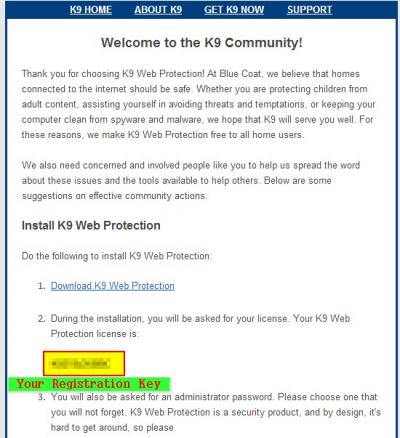
এরপর রেজিস্ট্রেশন শেষ করে এই লিংক (http://goo.gl/2NHM3a) থেকে Windows এর জন্যে ইন্সটলার ফাইলটি ডাওনলোড করে নিন। অথবা এই লিংক (http://goo.gl/zGO3GS) থেকে সরাসরি ডাওনলোড করুন।
K9 Web Protection সিস্টেমে/পিসিতে ইন্সটল করা :
——————————————————————
■ সফটওয়্যারটি ইন্সটল করার জন্যে অবশ্যই ইন্টারনেট সংযোগ চালু থাকতে হবে। ইন্টারনেট সংযোগ চালু করে ডাওনলোড করা "k9-webprotection.exe" ডাবল ক্লিক করে চালু করুন।
■ প্রথম Welcome ডায়ালগে "Next" এবং LICENSE AND SERVICES AGREEMENTS অংশে "I Agree" চাপুন। এরপর K9 User License অংশে আপনার মেইলে পাওয়া লাইসেন্স কোডটি কপি-পেস্ট করুন
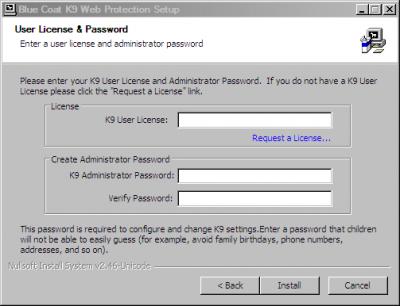
K9 Administrator Password অংশে এই প্রোগ্রামটি কন্ট্রোল করার জন্যে একটি পাসওয়ার্ড দিন। এই পাসওয়ার্ডটি আপনাকে অবশ্যই মনে রাখতে হবে। প্রোগ্রামের কোন পরিবর্তন কিংবা প্রোগ্রামটি সিস্টেম থেকে মুছে ফেলতে আপনাকে এই পাসওয়ার্ড ব্যবহার করতে হবে। ভুলে গেলে এটি রিকোভার করা সম্ভব নয়। তাই মনে রাখতে পারবেন এবং হুট করে আইডিয়া করা যায় না এমন পাসওয়ার্ড বাছাই করুন। এরপর "Install" চেপে ইন্সটল প্রক্রিয়া সম্পন্ন করুন।
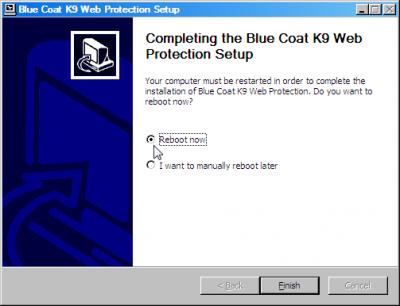
ইন্সটল হবার পর অবশ্যই আপনার পিসি রিস্টার্ট দিতে হবে প্রোগ্রাম কাজ করার জন্যে। রিস্টার্ট করার আগ পর্যন্ত কোনভাবেই প্রোগ্রাম চালু হবে না।
K9 Web Protection সচল করে কনফিগার করা :
—————————————————————
● Start মেনুর All Programs থেকে Blue Coat K9 Web Protection ফোল্ডারের "Blue Coat K9 Web Protection Admin" এ ক্লিক করুন।
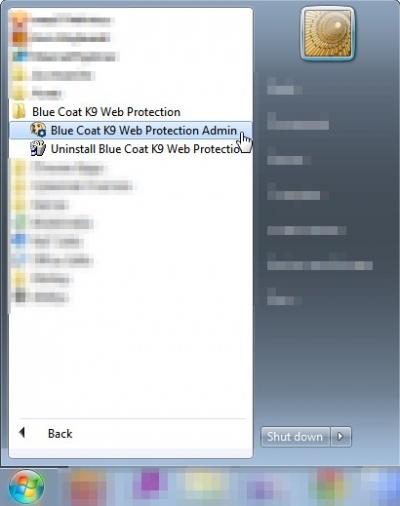
কিছুক্ষণের মধ্যে মনিটরের পর্দায় আপনার ডিফল্ট ব্রাউজারের ট্যাবে প্রোগ্রাম সচল হবে।
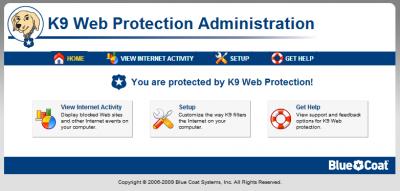
● Setup বাটনের উপর ক্লিক করুন। একটি ডায়ালগ বক্স আসবে যেখানে আপনার Administraror পাসওয়ার্ড দিতে বলবে, ইন্সটল করার সময় যেই পাসওয়ার্ড দিয়েছিলেন সেটা এখনে ব্যবহার করতে হবে।
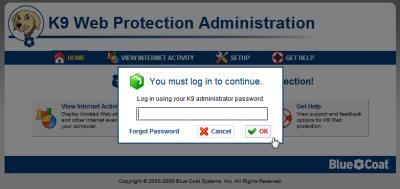
আপনার পাসওয়ার্ডটি লিখে Ok চাপুন।
● Web Categories to block অংশে Default ক্যাটাগরি সিলেক্ট করা থাকবে।
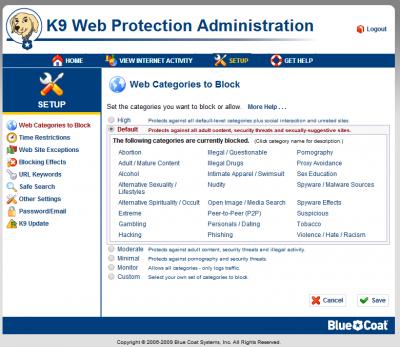
আপনার যদি নির্দিষ্ট কোন বিষয় শুধু মাত্র ব্লক করার ইচ্ছে থাকে তবে Custom থেকে যেই কন্টেন্ট গুলি ব্লক করতে চান সেগুলি সিলেক্ট করতে পারেন।
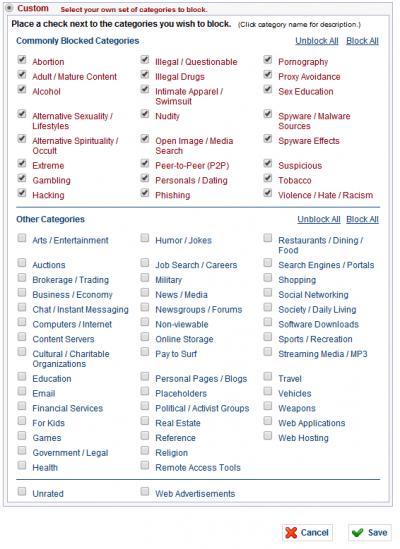
প্রায় সব ধরণের আপত্তিকর আর বিরক্তিকর টপিকই এই Default লিস্টে রয়েছে। এ ছাড়াও Custom অংশে Others লিস্ট থেকে আপনি চাইলে আরও বেশি কন্টেন্ট সিলেক্ট করতে পারেন। তবে সাধারণ ব্যবহার করার জন্যে Default কিংবা Moderate যে কোন একটি সিলেক্ট করে Save বাটনে ক্লিক করুন।
● যদি বাসা বাড়ি হয় তবে মূলত এই সাইটগুলি কোন সময়ের জন্যেই আন-ব্লক করার প্রয়োজন পড়বে না আপনার। তবুও যদি নির্দিষ্ট সময় পর্যন্ত আপনার এই সুবিধা নিতে চান সেটিও করতে পারেন Time Restrictions অপশনটি ব্যবহার করে।
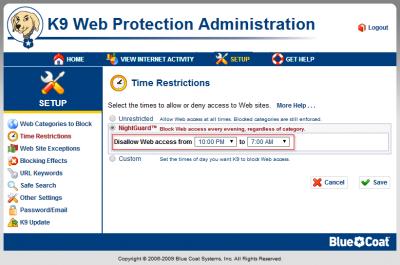
● Web Site Exceptions ব্যবহার করে আপনি Web Categories লিস্টের বাইরের সাইট গুলিও Block কিংবা কোন নির্দিষ্ট ক্যাটাগরি হবার পরও নির্দিষ্ট সাইট ব্রাউজ করার অনুমতি দিতে পারবেন। এ ক্ষেত্রে Always Block অংশে যে সাইট গুলি ব্লক করতে চান তা লিখে Add to List এ ক্লিক করুন। আর যেগুলি ব্রাউজ করার অনুমতি দিতে চান সেই সাইট গুলির এড্রেস লিখে Always Alow অংশে যুক্ত করুন।
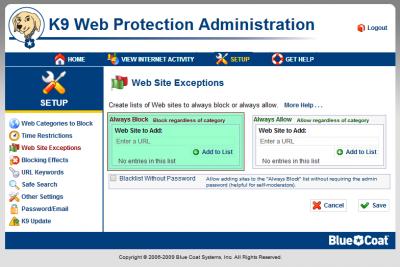
● Blocking Effect অংশে Show Admin Option এর ঘরটি মার্ক করা থাকবে। সিকিউরিটির জন্যে আপনি এই টিক মার্কটি তুলে দিন। তাহলে কোন ওয়েব সাইট ব্লক করার পর সেখান থেকে সরাসরি আপনার K9 Web Proction এর কনট্রোল প্যানেল লিংক কেউ পাবে না।
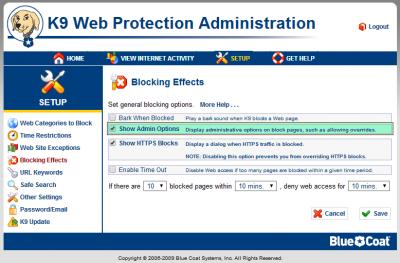
● এই Default কিংবা Moderate লিস্ট ব্যবহার করার পরও বেশ কিছু আপত্তিকর সাইট ব্রাউজ করা যায়। এটা মূলত ইংরেজিতে বাংলা শব্দগুলি তাদের ডাটাবেজে না থাকার কারণেই হয়ে থাকে। তাই বাংলায় কন্টেন্ট তৈরি বাজে সাইট গুলি যাতে কেউ ব্রাউজ করতে না পারে তার জন্যে আপনি সাইটের মূল কি-ওয়ার্ড এখানে যুক্ত করে দিন। যদি "চটি" সাইট গুলিকে ব্লক করতে চান তবে *choti* *coti* এই দুটি শব্দ স্টার চিহ্ন সহকারে লিস্টে যুক্ত করে দিন। তাহলে লিংকে কিংবা কন্টেন্ট পেইজের যেসব সাইটে এই শব্দটি রয়েছে এমন সব সাইট K9 এখন থেকে ব্লক করে দিবে। যুক্ত করা শেষে অবশ্যই Save বাটনে ক্লিক করতে ভুলবেন না।
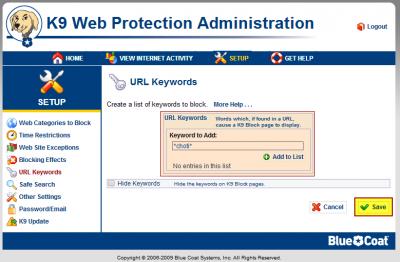
● কোন কারণে পাসওয়ার্ড কিংবা মেইল এড্রেস পরিবর্তন করতে হলে আপনি সহজেই Password/Email সুবিধাটি ব্যবহার করে তা পরিবর্তন করতে পারেন।
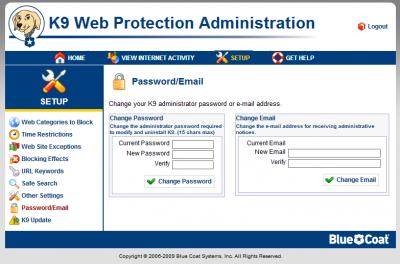
সব সেটিং ঠিক করা শেষে এখন পরিচিত কিংবা গুগল করে কোন বাজে সাইটে ঢোকার চেষ্টা করে দেখুন। ক্লিক করার সাথে সাথেই এমন মেসেজ স্ক্রিনে চলে আসবে।
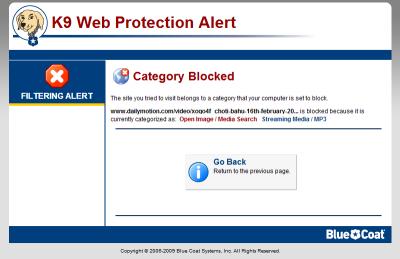
আপনি নিজের এবং আপনার পরিবার পরিজনদের জন্যে এখন একটি নিরাপত্তা বলয় তৈরি হল বাজে সাইট গুলি থেকে। জেনেশুনে কিংবা ভুল করেও এখন কেউ ঐসকল বাজে সাইট ব্রাউজ করতে পারবে না আপনার সিস্টেমে বসে।
নিজে নিজে একটু ঘাটাঘাটি করুন। আরও অনেক মজার মজার ফিচার রয়েছে এই ছোট্ট সফটওয়্যারটিতে। চাইলে ভাবী বিপদে ফেলে দেয় এমন সব সাইটের উপরও এই ওয়েব প্রটেকশন ব্যবহার করতে পারেন ![]() তবে সাবধান। এটা নিজ দায়িত্বে করবেন!!!
তবে সাবধান। এটা নিজ দায়িত্বে করবেন!!! ![]()
সবাইকে ধন্যবাদ।
![]() ২৪ শে মে, ২০১৪ দুপুর ১২:৫৬
২৪ শে মে, ২০১৪ দুপুর ১২:৫৬
অপ্রতীয়মান বলেছেন: ধন্যবাদ ![]()
©somewhere in net ltd.
১| ২৪ শে মে, ২০১৪ রাত ১:৫৭
২৪ শে মে, ২০১৪ রাত ১:৫৭
প্রোফেসর শঙ্কু বলেছেন: ভাল পোস্ট।